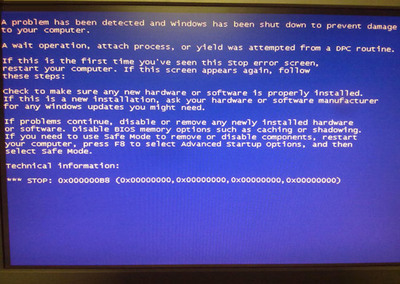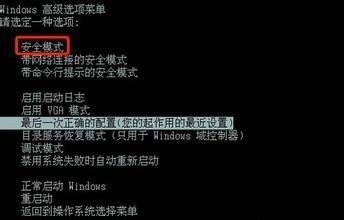关于电脑关机了又重启的问题,可能很多网友都曾遇到过,那么下面就由小编来给你们说说电脑关机了又重启的解决方法吧,希望可以帮到你们哦!
电脑关机了又重启的解决方法一:通过电脑属性找到【高级】选中【启用和故障恢复】我们进入设置界面,并找到【系统失败】栏目下的【自动重启】如果前面有勾选我们可以通过撤销勾选的方法来进行尝试。

在电脑属性中【高级】选中【设备管理器】进入界面后我们找到下面的【网络适配器】并点击驱动右击选择属性【电源管理】把选项中打勾的项目都撤销勾选尝试。
顽固性电脑关不了机、重启现象
我们可以通过系统盘还原系统或U盘还原系统的方式来进行重装从而解决我们电脑关不了机或在关机后总是重启的情况。
电脑关机了又重启的解决方法二:当出现关机变成重启故障时,如果你的电脑上接有USB设备,请先将其拔掉,再试试,如果确信是USB设备的故障,那么最好连接一个外置USB Hub,将USB设备接到USB Hub上,而不要直接连到主板的USB接口上。
如果故障依旧,用恶意软件和木马强杀工具Windows清理助手,在安全模式中查杀恶意软件和木马。
如果故障依旧,开始/运行/输入 regedit 回车,打开注册表编辑器,依次展开[HKEY_LOCAL_MACHINESOFTWAREMicrosoftWindow NTCurrentversionWinlgon] 然后在右侧新建或修改已有的一个名称为"PowerdownAfterShutdown"的字符串值,其值"1"表示关机时关闭计算机电源,0表示重新启动电脑。
如果是因为网络唤醒引起的,双击本地连接选属性/配置/高级/在左侧选关机网络唤醒,在右侧选关闭确定。
如果故障依旧,还原一下系统或重装。
 爱华网
爱华网